Der Turbo Boost der Intel-Prozessoren ist gerade für MacBook-Notebooks Fluch und Segen zugleich. Durch die erhöhte Leistung steigt natürlich auch der Energiebedarf und die Lüfter laufen auf Hochtouren. Folglich wird das MacBook wärmer und lauter als gewöhnlich und die Batterie wird deutlich kürzer durchhalten. Um dies zu verhindern, kann man den Turbo Boost am Mac einfach deaktivieren.
Mehr Apple-Wissen für dich.
Mac Life+ ist die digitale Abo-Flatrate mit exklusiven, unabhängigen Tests, Tipps und Ratgebern für alle Apple-Anwenderinnen und Anwender - ganz egal ob neu mit dabei oder Profi!
Mac Life+ beinhaltet
- Zugriff auf alle Online-Inhalte von Mac Life+
- alle digitalen Ausgaben der Mac Life, unserer Sonderhefte und Fachbücher im Zugriff
- exklusive Tests, Artikel und Hintergründe vorab lesen
- maclife.de ohne Werbebanner lesen
- Satte Rabatte: Mac, iPhone und iPad sowie Zubehör bis zu 15 Prozent günstiger kaufen!
✔ SOFORT gratis und ohne Risiko testen: Der erste Monat ist kostenlos, danach nur 6,99 Euro/Monat.
✔ Im Jahresabo noch günstiger! Wenn du direkt für ein ganzes Jahr abonnierst, bezahlst du sogar nur 4,99 Euro pro Monat.
Hinweis: Für die Anleitung muss zusätzliche Software heruntergeladen werden. Diese sorgt durch Laden und Entladen der Kernel-Erweiterung dafür, dass der Turbo Boost de-/aktiviert wird. Da es sich um eine Drittanbieter-App handelt, sollte sie mit Vorsicht genossen werden. Wir empfehlen Ihnen daher vorher ein Backup anzulegen.
So deaktivieren Sie den Turbo Boost am Mac
Öffnen Sie Safari auf Ihrem Mac und downloaden Sie die App Turbo Boost Switcher von rugarciap (kostenlos oder als Pro-Version verfügbar). Eventuell müssen Sie den GateKeeper umgehen. Klicken Sie dazu bei macOS-Versionen vor Sierra in der Menüleiste auf das Apple-Logo und wählen „Systemeinstellungen“ aus. Öffnen Sie dann den Punkt „Sicherheit“ und klicken auf den Reiter „Allgemein“. Anschließend klicken Sie das Schloss unten links an, geben Ihr Passwort ein und wähle „Keine Einschränkungen“ aus. (Ansonsten klicken Sie die App mit der rechten Maustaste an und wählen dann „Öffnen“ aus dem Kontextmenü aus.)
Starten Sie nun den Turbo Boost Switcher. Dieser sollte sich standardmäßig in Ihrem Download-Ordner befinden. In der Menüleiste erscheint jetzt ein neues Symbol. Klicken Sie darauf und deaktivieren Sie den Turbo Boost am Mac, indem Sie auf „Disable Turbo Boost“ klicken. Sie werden nach Ihrem Passwort gefragt, um die Änderung zu bestätigen.
Ihr Mac wird nun nicht mehr automatisch den Turbo Boost starten und somit nicht mehr so viel Energie verbrauchen. Ein weiterer positiver Nebeneffekt, der mit der Deaktivierung einhergeht, ist die geringere Wärmeentwicklung und -abstrahlung.
Den Turbo Boost wieder aktivieren
Ähnlich einfach wie beschrieben, kann der Turbo Boost am Mac auch wieder aktiviert werden. Dazu klickt man in der Menüleiste wieder auf das App-Symbol und wählt dann aber „Enable Turbo Boost“ aus. Schon ist alles wieder im Normalbetrieb.

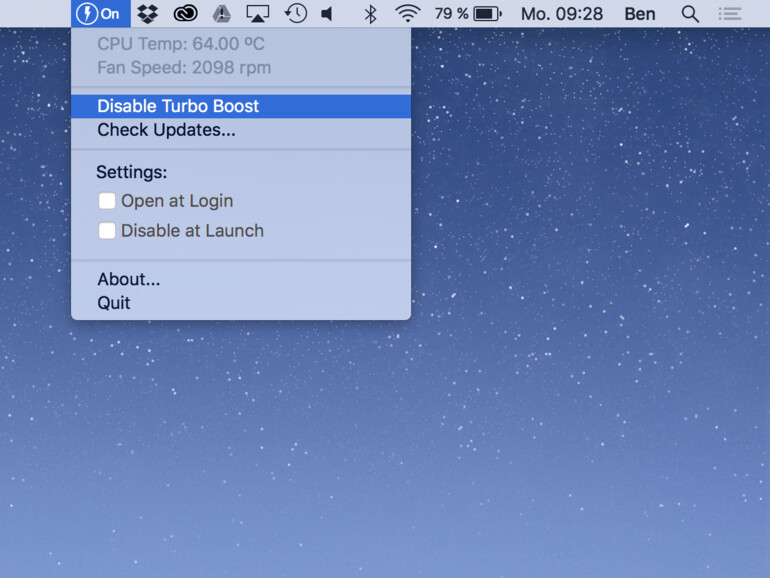
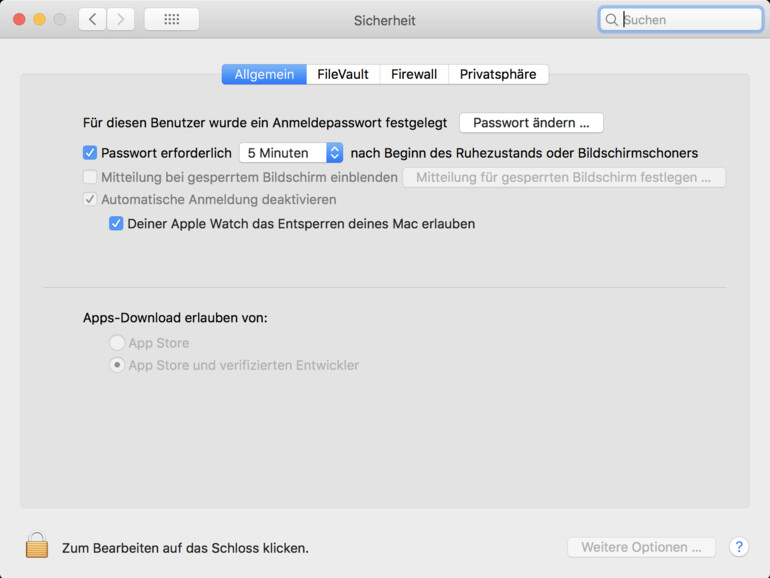

Diskutiere mit!
Hier kannst du den Artikel "So verhindern Sie den Turbo Boost am MacBook Pro" kommentieren. Melde dich einfach mit deinem maclife.de-Account an oder fülle die unten stehenden Felder aus.
Die Kommentare für diesen Artikel sind geschlossen.